高效打印excel表格局部内容,告别冗余!本文将指导您如何设置excel表格的打印区域,只打印所需内容。
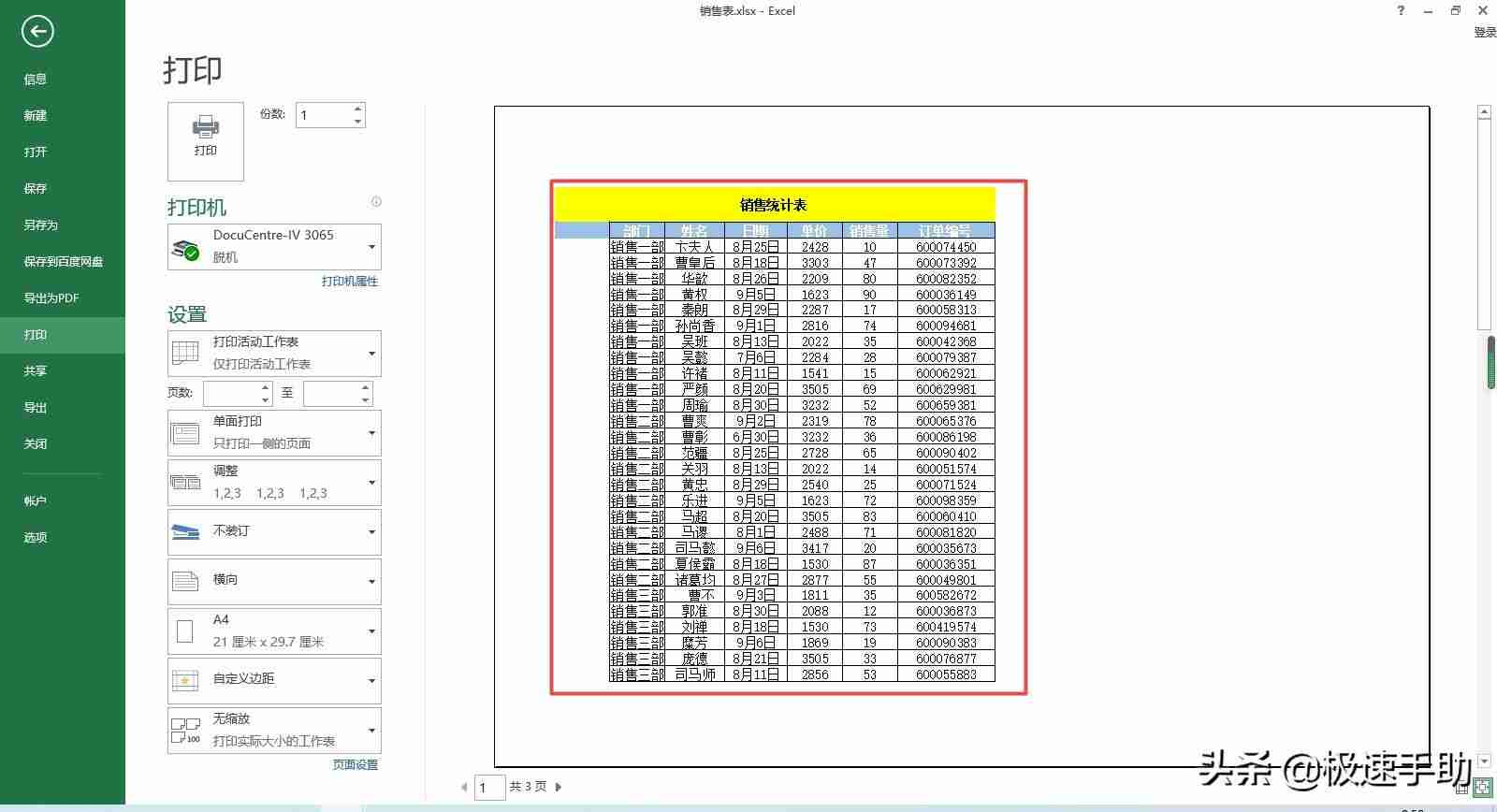
很多时候,我们只需要打印Excel表格的部分数据,而不是全部内容。通过设置打印区域,轻松实现精准打印。以下步骤将详细讲解如何操作:
第一步:打开需要打印的Excel表格,用鼠标选中您想打印的区域。然后,点击顶部菜单栏的“页面布局”选项卡。
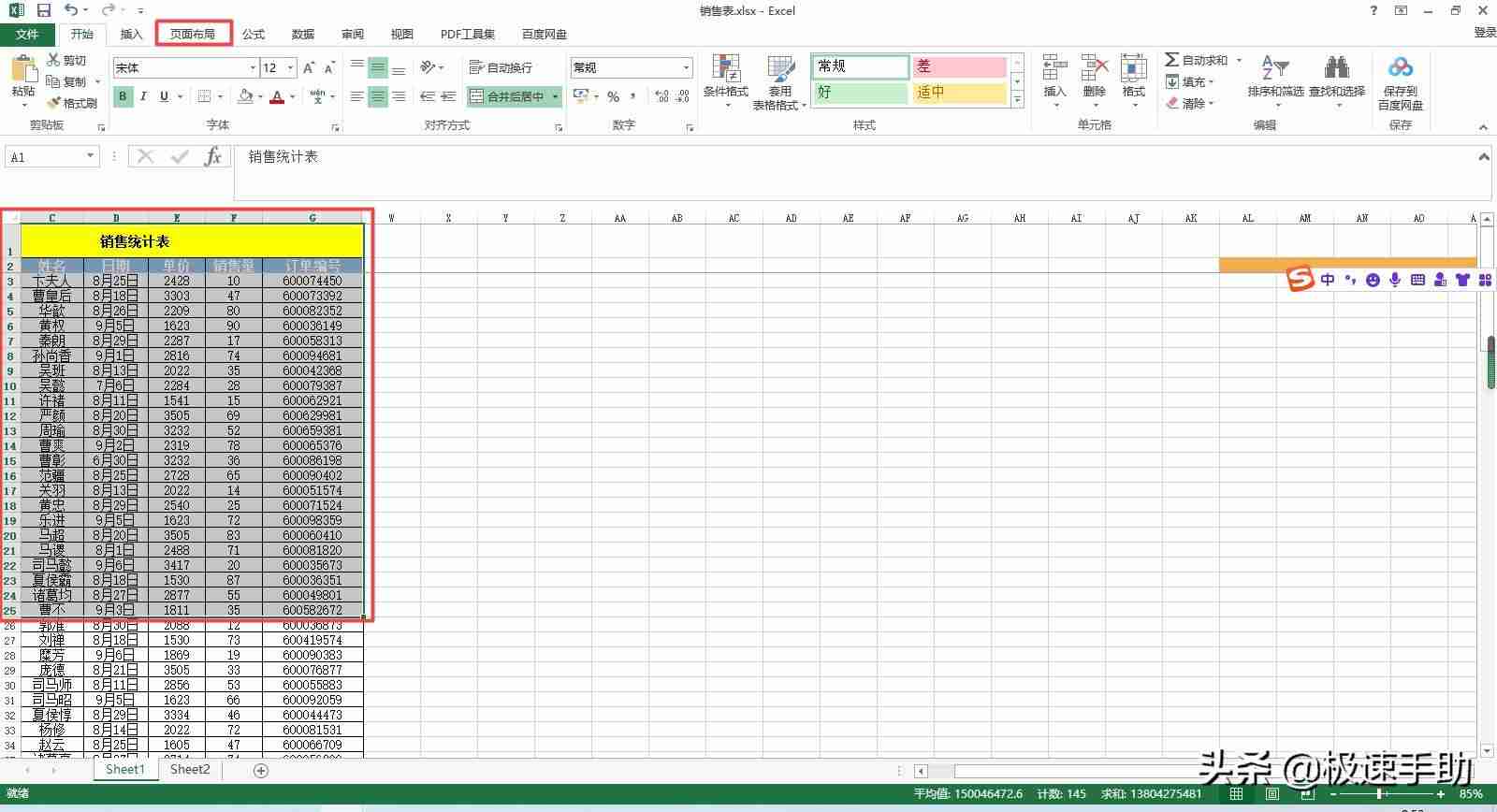
第二步:在“页面布局”选项卡中,找到“打印区域”功能组,并点击。
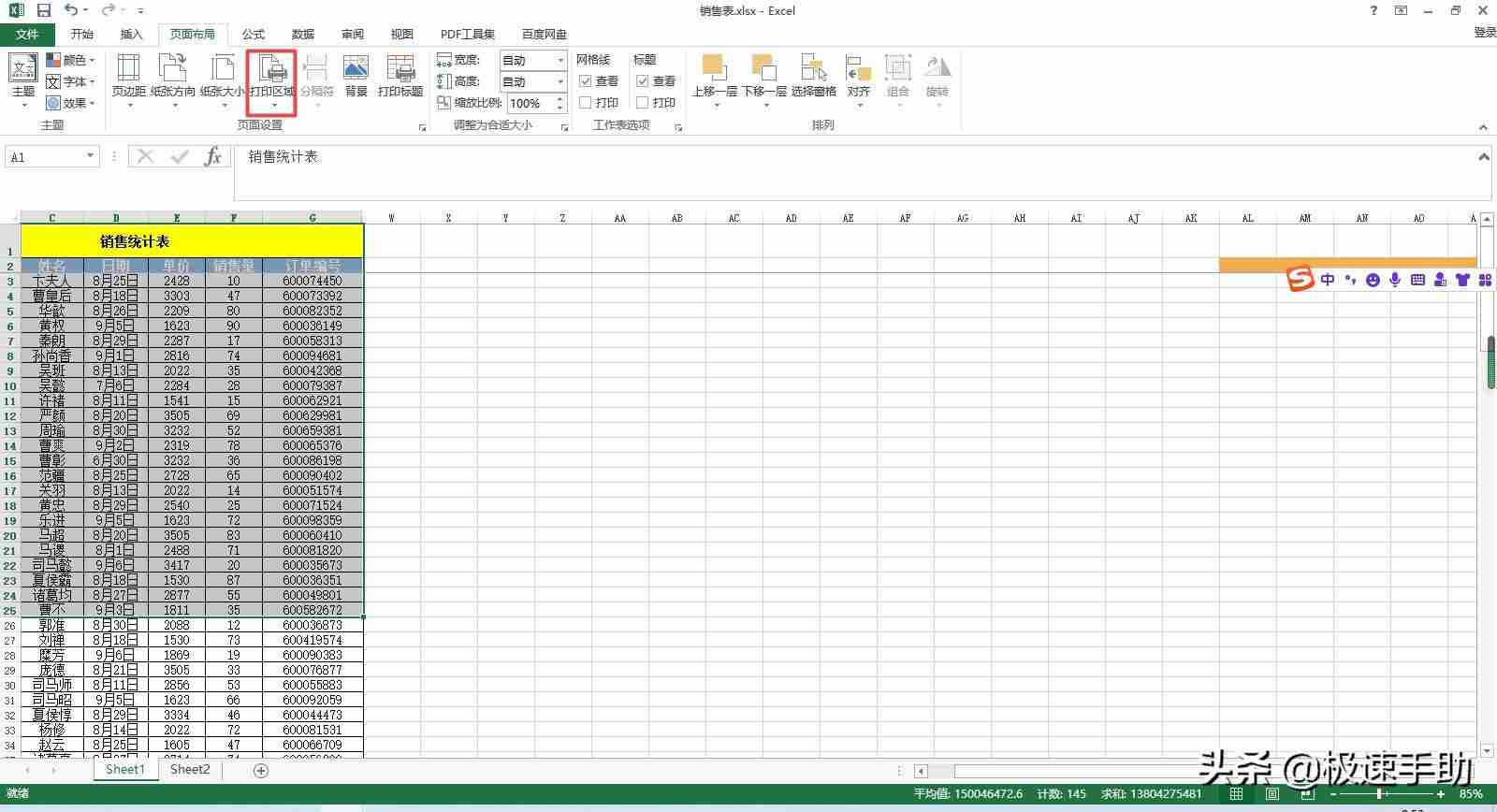
第三步:在弹出的菜单中,选择“设置打印区域”。
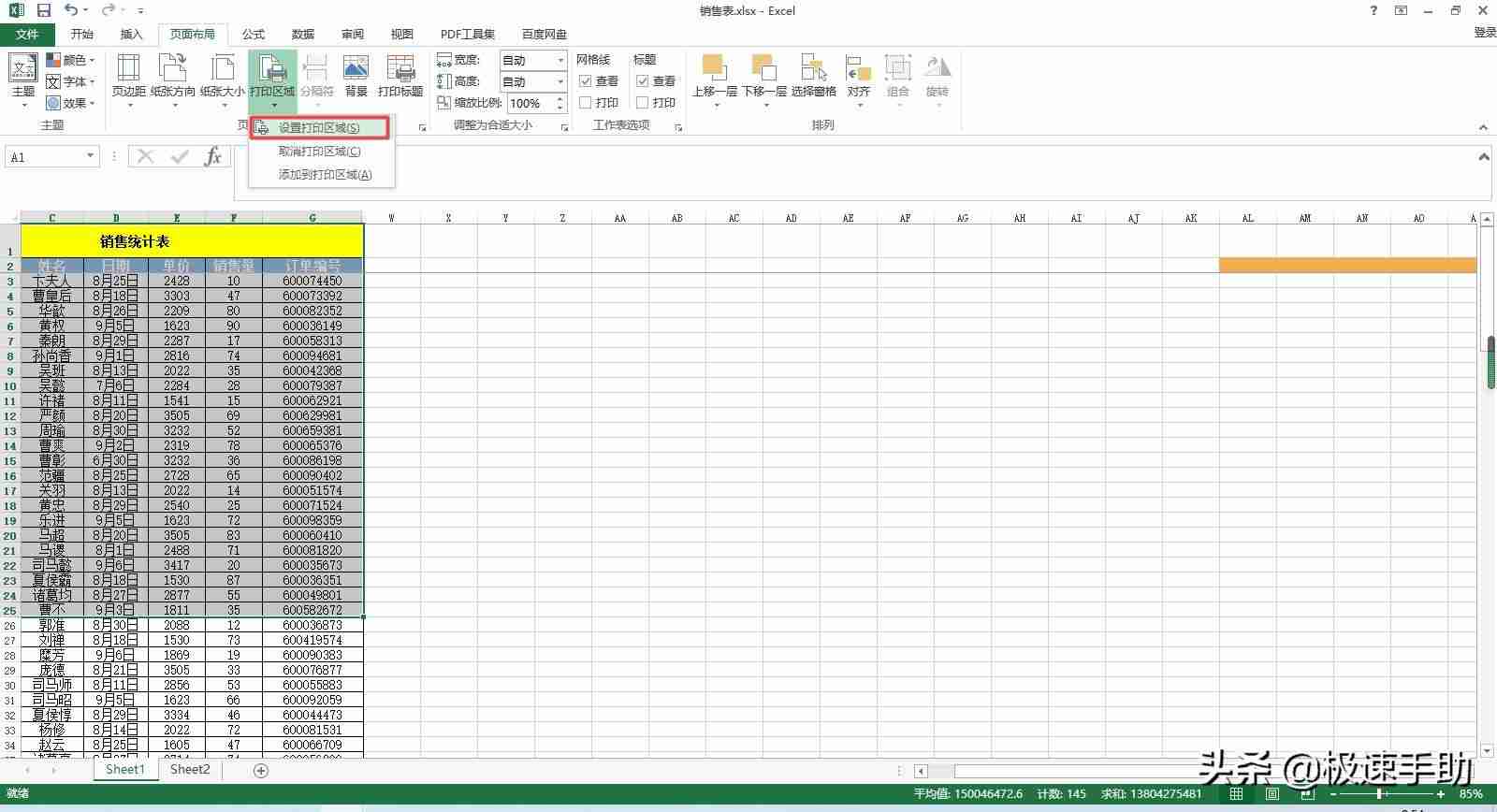
第四步:回到Excel表格,点击任意空白单元格。您之前选中的区域将显示为虚线框,表示打印区域已成功设置。

第五步:点击“文件”选项卡,然后选择“打印”。在打印预览中,您将看到只显示已设置打印区域的内容。
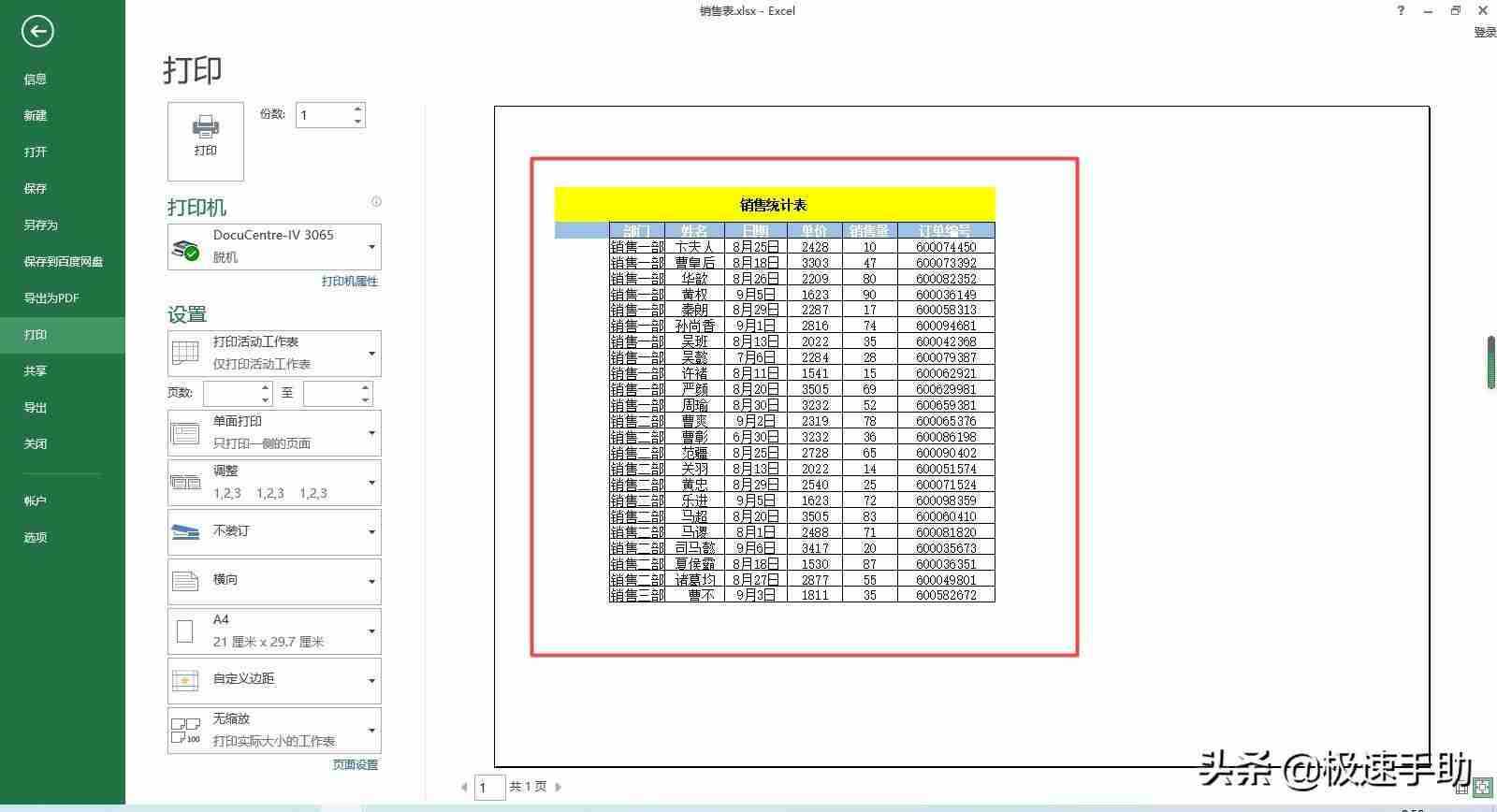
现在,您可以灵活控制打印内容,提高工作效率!
以上就是excel打印区域怎么设置(指导你如何在Excel中设置打印区域)的详细内容,更多请关注php中文网其它相关文章!

全网最新最细最实用WPS零基础入门到精通全套教程!带你真正掌握WPS办公! 内含Excel基础操作、函数设计、数据透视表等

Copyright 2014-2025 https://www.php.cn/ All Rights Reserved | php.cn | 湘ICP备2023035733号